如何把电脑图标放大 怎么让电脑桌面的图标变大
更新时间:2024-06-06 11:06:21作者:jiang
想要让电脑桌面的图标变得更大?不用担心其实只需要简单的操作就可以实现,打开电脑桌面,点击鼠标右键,选择显示设置或者个性化选项。在弹出的窗口中,找到缩放和布局选项,调整滑块的大小即可改变图标的大小。也可以通过调整桌面图标的属性来改变图标的大小。这些方法都非常简单易行,让你的电脑桌面更加舒适和个性化。
具体步骤:
1.首先在电脑桌面上右击一下,在出现的下拉菜单中。点击查看。
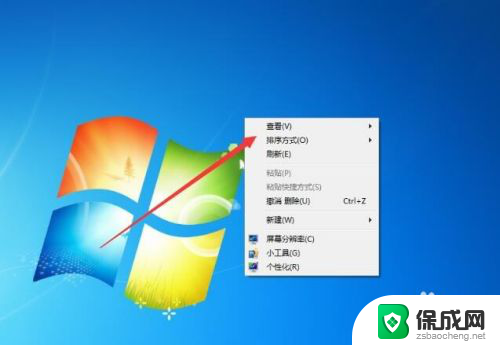
2.二级菜单中可以看到“大图标”、“小图标”“中等图标”等字样。
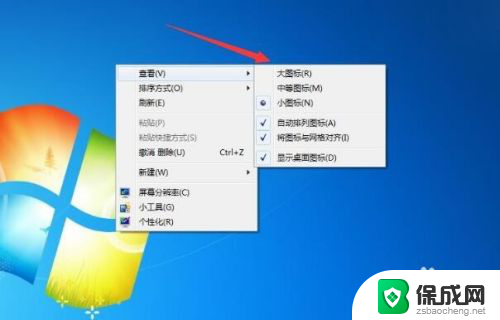
3.选择大图标按钮,桌面的图标就会变大。
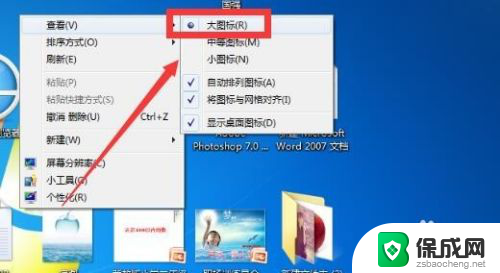
4.这时桌面的图标已经变大,其实还可以通过快捷键来控制桌面的图标。
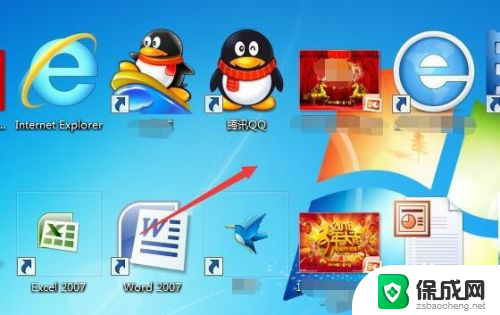
5.把鼠标放在桌面上,然后按住键盘上的ctrl键。

6.滚动鼠标中间的滚轮,桌面的图标就会出现放大或缩小的效果。
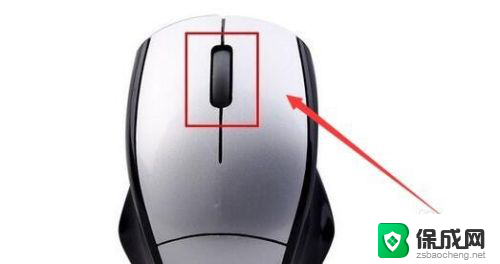
以上就是如何放大电脑图标的全部内容,如果你遇到了这种问题,不妨按照这个方法来解决,希望对大家有所帮助。
如何把电脑图标放大 怎么让电脑桌面的图标变大相关教程
-
 怎么放大电脑桌面图标 如何放大电脑桌面的图标
怎么放大电脑桌面图标 如何放大电脑桌面的图标2023-10-01
-
 如何把桌面图标调大 电脑桌面上的图标如何调整大小
如何把桌面图标调大 电脑桌面上的图标如何调整大小2024-01-20
-
 如何缩小电脑桌面图标大小 电脑桌面上图标缩小的步骤
如何缩小电脑桌面图标大小 电脑桌面上图标缩小的步骤2024-01-06
-
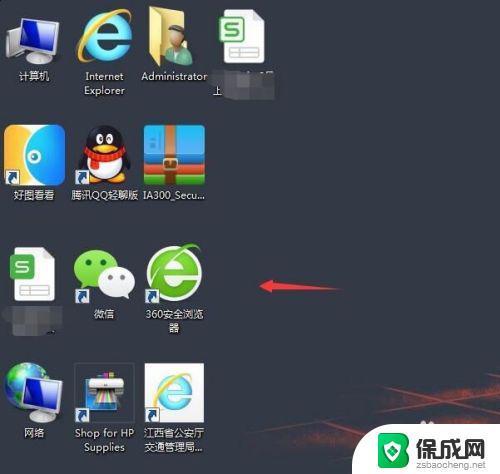 电脑桌面图标怎样调整大小 如何改变电脑桌面上图标的大小
电脑桌面图标怎样调整大小 如何改变电脑桌面上图标的大小2023-09-23
-
 电脑上的图标怎么变小 怎么调整电脑桌面图标大小
电脑上的图标怎么变小 怎么调整电脑桌面图标大小2024-04-20
-
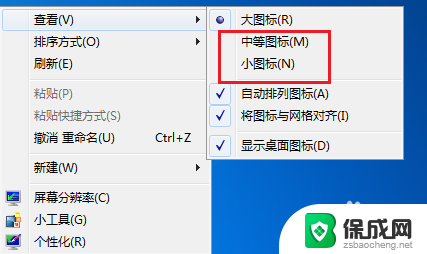 如何让桌面图标变小 怎么使电脑桌面图标变小
如何让桌面图标变小 怎么使电脑桌面图标变小2024-06-29
电脑教程推荐
- 1 win笔记本电脑连接不上任何网络 笔记本电脑无线网连接失败怎么修复
- 2 windows桌面布局改变 电脑桌面分辨率调整偏移
- 3 windows怎么点一下就打开软件 怎么用键盘启动软件
- 4 如何查看windows ip 笔记本怎么查自己的ip地址
- 5 windows电脑开不了机黑屏 电脑黑屏开不了机怎么解决
- 6 windows批量重命名文件规则 电脑如何批量重命名多个文件
- 7 机械师笔记本bios设置中文 BIOS中文显示设置教程
- 8 联想电脑蓝牙鼠标怎么连接电脑 联想无线鼠标连接电脑步骤
- 9 win 10 桌面消失 电脑桌面空白怎么办
- 10 tws1经典版耳机如何重新配对 tws1耳机无法重新配对